L'età dell'ID Apple è solitamente associata all'utilizzo dei servizi Apple. Se inserisci accidentalmente la data di nascita errata durante la registrazione di un account, questo può essere molto problematico. Sarai limitato, soprattutto se la tua età è erroneamente inserita come 13 o meno. Pertanto, dovresti cambia la tua età sull'ID Apple in tempo. In questo articolo imparerai come modificare l'età tua o di tuo figlio sull'ID Apple. Continua a leggere e ottieni maggiori dettagli.
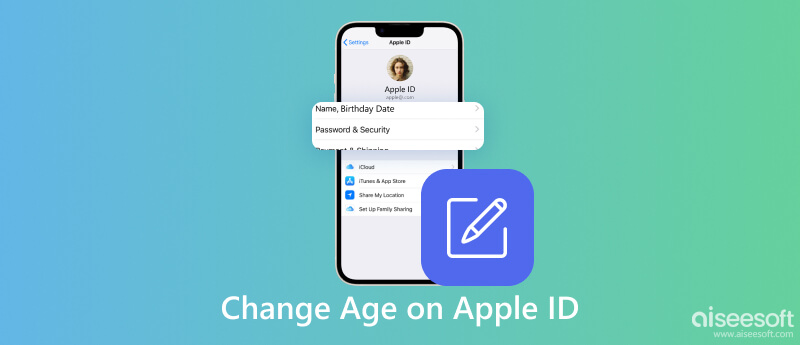
La tua data di nascita è necessaria per accedere ai servizi Apple idonei. E ci sono diversi motivi per cui devi cambiare l'età sul tuo ID Apple.
Verifica che il tuo ID Apple funzioni correttamente prima di cambiare età. Se tuo ID Apple non funzionante, dovresti prima risolvere questo problema.
Se inserisci una data di nascita errata superiore a 13 anni, puoi modificare l'età corretta direttamente sul tuo iPhone. Segui i semplici passaggi di seguito.
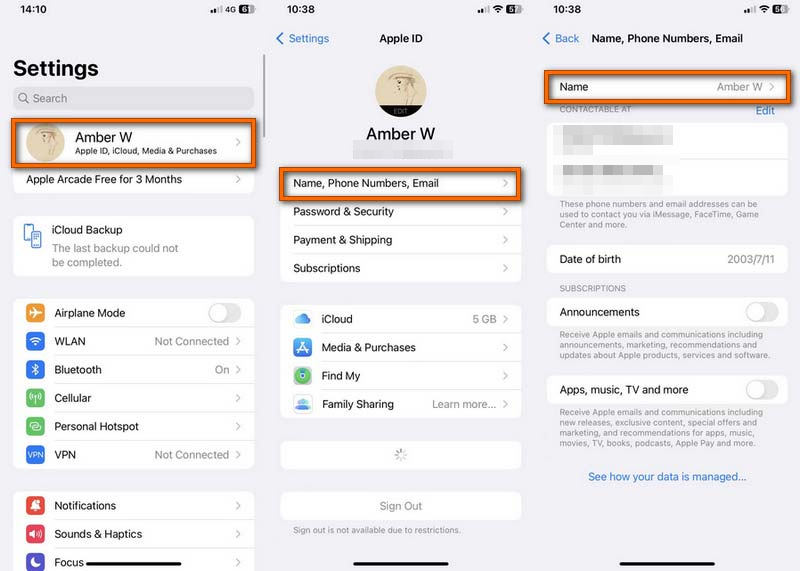
Se l'età dell'ID Apple è superiore a 13 anni e desideri cambiarla in meno di 13 anni per tuo figlio, devi essere un membro del gruppo di condivisione familiare o un organizzatore.
Ma se questo ID Apple ha meno di 13 anni, non puoi più cambiarlo a meno che non contatti il supporto Apple. Di solito, la cosa migliore da fare è ricreare un ID Apple per tuo figlio. Dopo la creazione, puoi disconnetterti dal vecchio ID Apple su Impostazioni profilo e accedi all'account con la nuova era.
Se abiliti Trova il mio sull'iPhone, ti verrà chiesto di digitare il passcode dell'ID Apple prima di uscire dall'ID Apple.
Hai dimenticato il passcode dell'ID Apple e non riesci a uscire dall'account sul tuo iPhone? Non preoccuparti. È possibile utilizzare un software professionale per rimuoverlo. Sblocco iPhone Aiseesoft è un potente strumento per rimuovere l'ID Apple se dimentichi la password. Ti aiuterà a rimuovere l'età, il nome o il numero di telefono errati sull'ID Apple. Inoltre, questo strumento può rimuovere il passcode Screen Time, sbloccare il tuo dispositivo iOS e persino rimuovere la modalità MDM (Mobile Device Management).
Sicuro al 100%. Nessuna pubblicità.
Sicuro al 100%. Nessuna pubblicità.
La rimozione del tuo ID Apple cancellerà tutti i tuoi contenuti, inclusa l'età dell'ID Apple. Eseguire il backup dei contenuti importanti per evitare la perdita di dati.
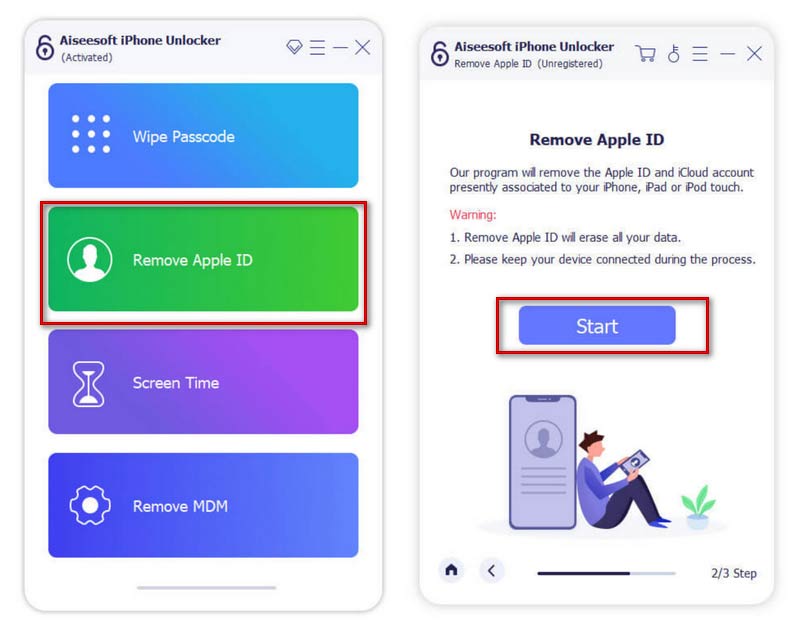
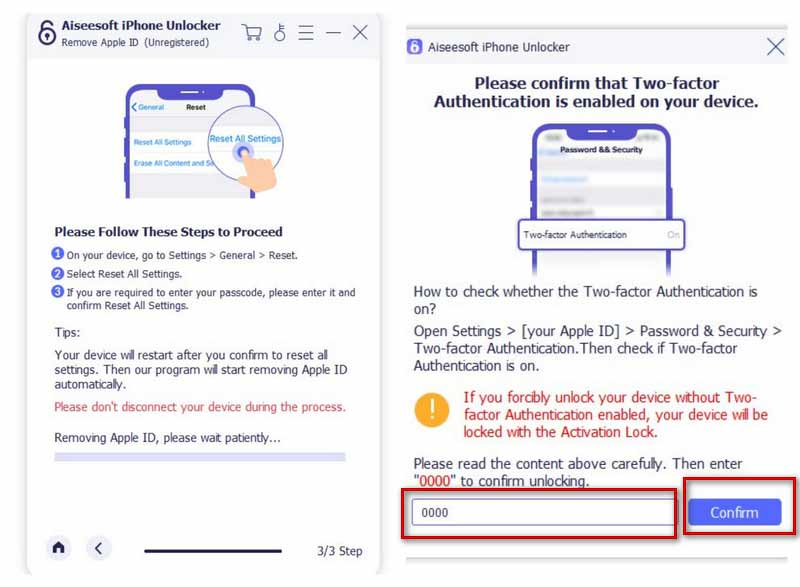
Dopo aver rimosso l'ID Apple, puoi farlo crea un nuovo ID Apple con la tua data di nascita effettiva.
Se Trova il mio è disattivato, questo programma rimuoverà automaticamente l'ID Apple. In caso contrario, dovresti seguire le istruzioni sullo schermo per disattivare Trova il mio iPhone.
L'età dell'ID Apple è limitata?
SÌ. I bambini sotto i 13 anni non possono creare il proprio ID Apple. (L'età varia in base alla regione.) E puoi creare un account ID ple per tuo figlio a meno che tu non sia un organizzatore di famiglia.
Perché non posso modificare la data di nascita del mio ID Apple?
Per ID Apple di età inferiore a 13 anni, non puoi modificarlo direttamente. Inoltre, potrebbe esserci un bug nel tuo iPhone e puoi provare a farlo riavvia iPhone prima di cambiare età.
Cos'è l'ID Apple?
Un ID Apple è un account per accedere ai servizi Apple, come App Store, Messaggi, iCloud e altro. Include le informazioni che utilizzi per accedere, i dettagli di contatto, pagamento e sicurezza che utilizzi nei servizi Apple.
Cosa succede all'ID Apple quando il bambino compie 13 anni?
Una volta che tuo figlio raggiunge l'età di 13 anni, può mantenere il proprio account senza partecipare a Family Sharing.
Posso cambiare il nome del mio ID Apple?
SÌ. Puoi cambiare il tuo ID Apple senza limitazioni. Prova ad aprire Impostazioni profilo sull'iPhone. Tocca il tuo ID apple e andare a Nome, telefono, numeri, e-mail. Quindi tocca Nome per modificarlo. Per saperne di più dettagli, clicca qui su come modificare il nome dell'ID Apple.
Conclusione
Questo articolo condivide con te come modificare il compleanno sull'ID Apple. E analizza le condizioni specifiche. Va bene quando vuoi cambiare l'età sbagliata o creare un nuovo account con l'età vera. Inoltre, se dimentichi la vecchia password dell'ID Apple, puoi utilizzare Aiseesoft iPhone Unlocker per rimuovere il tuo ID Apple. Qualsiasi domanda? Lascia i tuoi commenti qui sotto.

Per riparare lo schermo dell'iPhone bloccato, cancellare la funzione della password può aiutarti molto. E puoi anche cancellare facilmente l'ID Apple o la password per lo Screen Time.
Sicuro al 100%. Nessuna pubblicità.
Sicuro al 100%. Nessuna pubblicità.